追蹤您的意見反應
在您提出絕佳的意見反應之後,如何共用它,並查看更新時間? 意見 反應中樞 可以提供協助。
分享您的意見反應
如果您認為其他人遇到相同的問題,或想要相同的新功能,請與您的社群分享您的意見反應。 有時候,我們的員工也可能在協助您處理問題時要求意見反應連結。
- 提交意見反應之後,您就可以在 [意見反應] 區段的 [ 我的意見反應 ] 索引標籤下看到意見 反應 。 您也可以搜尋並篩選所有意見反應,以尋找您要尋找的片段。
![在 [我的意見反應] 索引標籤中查看您的意見反應。](images/fbh-myfeedback.jpg)
- 選取您想要分享的意見反應。 選擇靠近頁面頂端的 [ 共用 ] 按鈕,以開啟其連結來複製它,或開啟更多共用選項。
![意見反應詳細資料頁面上的 [共用] 按鈕。](images/fbh-share.jpg)
- 與您的社群分享您的意見反應連結。
注意
如果您使用Microsoft Entra識別碼工作帳戶,您也可以查看組織中其他使用者的意見反應。 深入瞭解如何以企業身分提供和追蹤意見反應。
檢查您意見反應的狀態
您可以隨時回到 [意見反應]區段的[我的意見反應] 索引標籤,以查看您意見反應的狀態。 當您的意見反應狀態變更時,您會收到通知。 (您也會取得這些意見反應 upvote.) 當它變更時,您會在意見反應上看到一個橫幅,顯示其狀態:
• 我們已取得- 您的意見反應已傳送給專家進行檢閱。
• 查看它 - 我們目前正在調查您的意見反應。
• 處理此問題 - 我們正根據您的意見反應來進行改善。
• 所做的變更 - 我們已根據您的意見反應進行更新。 它也會讓您知道哪一個組建或應用程式版本有變更,以及您是否需要更新才能看到它。 如果您在組建上仍然遇到比其指出修正程式所在的組建還要高的問題,請提出新的額外意見反應,以協助我們進一步調查。
• 需要更多資訊 - 我們需要您的協助以進一步瞭解此問題。 請檢閱我們的批註並新增詳細資料,以協助我們進一步瞭解問題,並務必附加任何您可以或重新建立問題的螢幕擷取畫面。 在某些類別和子類別中,我們需要附加到報表的特定診斷來採取動作。 深入瞭解您需要包含在特定類別中的內容。
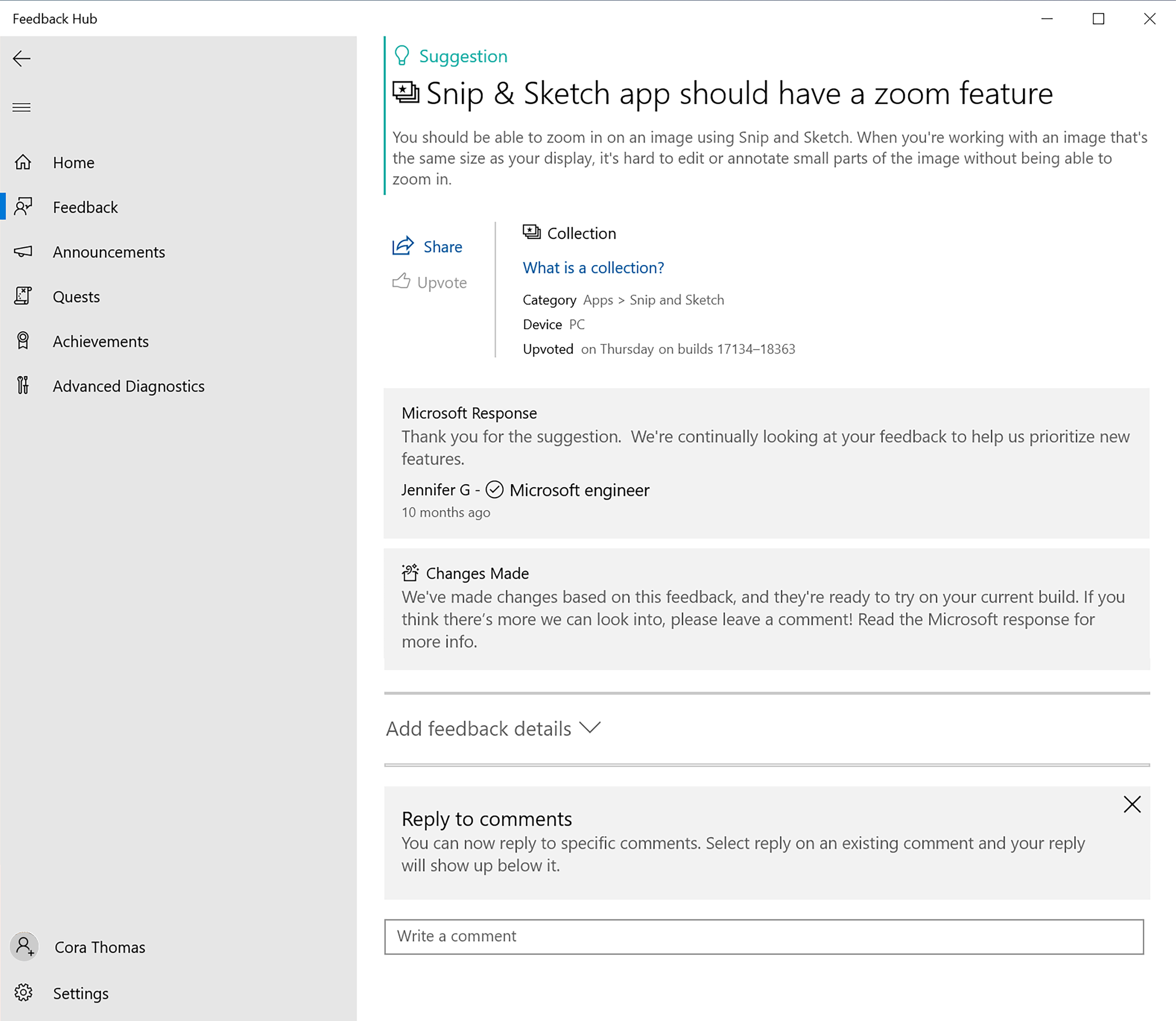
參與我們的社群
如果您需要進一步的協助,或想要協助 Windows 測試人員社群中的其他人,我們想要聽聽您的意見! 在下列任一位置開始與我們和 Windows 測試人員社群交談: